[スマートフォン]iPhone
 設定を開きます。
設定を開きます。 [メール]を選択します。
[メール]を選択します。 [アカウント]を選択します。
[アカウント]を選択します。 [アカウントを追加]を選択します。
[アカウントを追加]を選択します。 [その他]を選択します。
[その他]を選択します。 [メールアカウントを追加]を選択します。
[メールアカウントを追加]を選択します。 各項目を入力後、[次へ]を選択します。
各項目を入力後、[次へ]を選択します。
| 名前: | 任意(差出人のお名前) |
|---|
| メール: | メールアドレス |
|---|
| パスワード: | メールパスワード |
|---|
| 説明: | 任意(設定名になります。) |
|---|
 各項目を入力後、[次へ]を選択します。
各項目を入力後、[次へ]を選択します。
| [IMAP]または[POP]を選択 |
| 受信サーバ |
| ホスト名: | mail.koganet.ne.jp |
|---|
| ユーザ名: | メールアカウント |
|---|
| パスワード: | メールパスワード |
|---|
| 送信サーバ |
| ホスト名: | mail.koganet.ne.jp |
|---|
| ユーザ名: | メールアカウント |
|---|
| パスワード: | メールパスワード |
|---|
IMAP
サーバーでメールを管理するため、複数場所(スマートフォンとPC等)でメールチェックする方にお勧めです。メールサーバーの容量制限があるため制限を超えるとメール受信ができなくなります。(不要なメールはこまめに保存してください)
POP
メールサーバーから端末にメールを受信するため、1つの端末(スマートフォンのみ や PCのみ 等)で送受信される方にお勧めです。「サーバーにメールを残す」設定が無く、かつ こまめにメール受信をしていただければ容量制限を超えることは、ほぼありません。(サーバーの容量制限はありますので、適宜メールチェック と 「サーバーにメールを残す」設定の場合、メールの削除日数の指定を行ってください。) [SSLで接続できません]メッセージが表示された場合[はい]を選択します。
[SSLで接続できません]メッセージが表示された場合[はい]を選択します。 [保存]を選択します。
[保存]を選択します。- 以上でiphoneの設定は完了です
設定方法の確認方法
 上記手順 7.で入力した「説明名」のメールボックスから送受信ができます。
上記手順 7.で入力した「説明名」のメールボックスから送受信ができます。
PAGE TOP
 設定を開きます。
設定を開きます。 [メール]を選択します。
[メール]を選択します。 [アカウント]を選択します。
[アカウント]を選択します。 [アカウントを追加]を選択します。
[アカウントを追加]を選択します。 [その他]を選択します。
[その他]を選択します。 [メールアカウントを追加]を選択します。
[メールアカウントを追加]を選択します。 各項目を入力後、[次へ]を選択します。
各項目を入力後、[次へ]を選択します。 各項目を入力後、[次へ]を選択します。
各項目を入力後、[次へ]を選択します。 [SSLで接続できません]メッセージが表示された場合[はい]を選択します。
[SSLで接続できません]メッセージが表示された場合[はい]を選択します。 [保存]を選択します。
[保存]を選択します。 上記手順 7.で入力した「説明名」のメールボックスから送受信ができます。
上記手順 7.で入力した「説明名」のメールボックスから送受信ができます。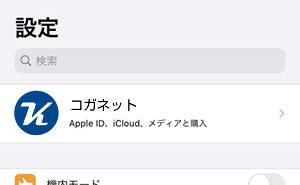 設定を開きます。
設定を開きます。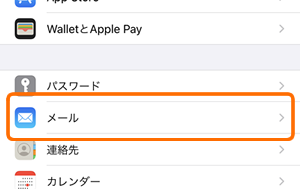 [メール]を選択します。
[メール]を選択します。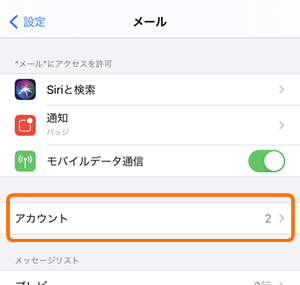 [アカウント]を選択します。
[アカウント]を選択します。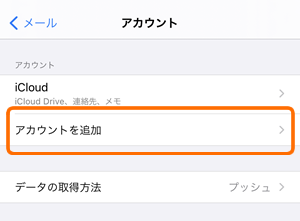 [アカウントを追加]を選択します。
[アカウントを追加]を選択します。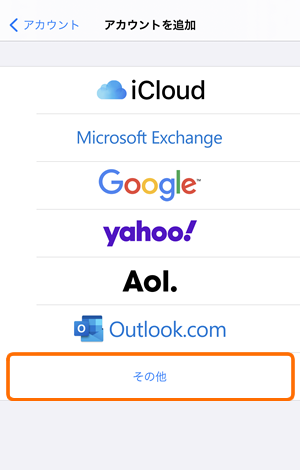 [その他]を選択します。
[その他]を選択します。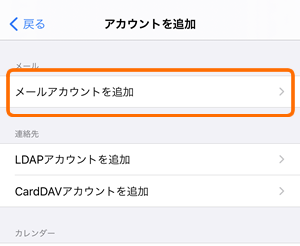 [メールアカウントを追加]を選択します。
[メールアカウントを追加]を選択します。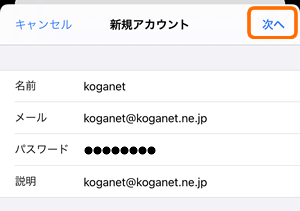 各項目を入力後、[次へ]を選択します。
各項目を入力後、[次へ]を選択します。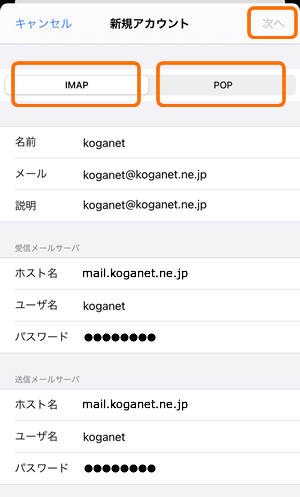 各項目を入力後、[次へ]を選択します。
各項目を入力後、[次へ]を選択します。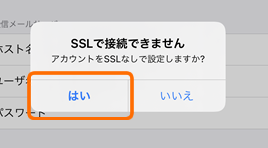 [SSLで接続できません]メッセージが表示された場合[はい]を選択します。
[SSLで接続できません]メッセージが表示された場合[はい]を選択します。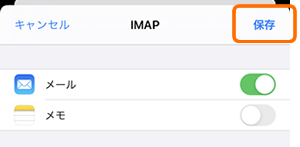 [保存]を選択します。
[保存]を選択します。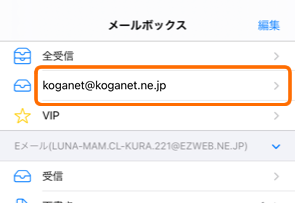 上記手順 7.で入力した「説明名」のメールボックスから送受信ができます。
上記手順 7.で入力した「説明名」のメールボックスから送受信ができます。